发布日期:2012-07-20 作者:老毛桃一键重装系统 来源:laomaotaoxitong.com
一般情况下,对老毛桃w7的远程连接只需要5步即可完成远程连接的设置:
1、查询并记录远程计算机的ip,开始——运行——输入cmd,回车,准确查看并记录ipadress
2、给计算机的账户设置一个密码
3、计算机的属性-远程-允许远程登录
4、电源选项(使计算机进入睡眠状态:更改为“从不”),很重要,进入睡眠的电脑是无法远程登录的。
5、关闭防火墙(非必须的)
请按照以下步骤逐项检查设置
1、常规设置:
鼠标右键单击“计算机”图标,选择“属性”,在打开的“系统”窗口点击“远程设置”,在弹出的系统属性中的的“远程”选项窗口中选择“允许远程协助连接这台计算机”和“允许运行任意版本远程桌面的计算机连接(较不安全)”;
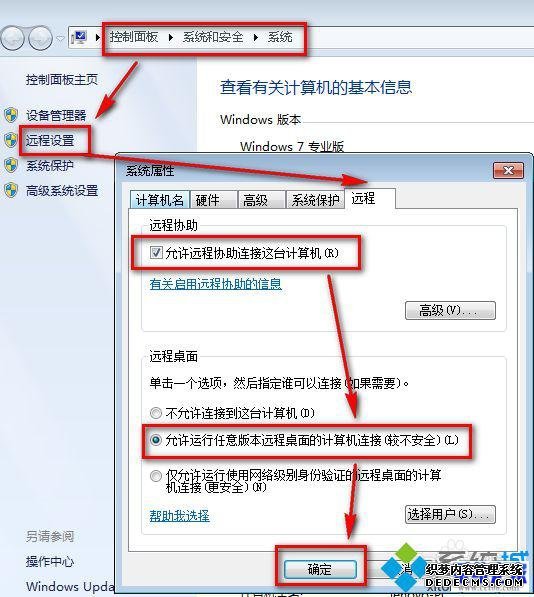
2、如果第1点设置完后其他电脑不能远程过来,可按以下步骤调整老毛桃w7防火墙设置:
开始——控制面板——windows防火墙——高级设置——入站规则,然后在中间“入站规则”窗口中找到“文件和打印机共享(回显请求 - iCMpv4-in) “规则(可能会有两条),选中后在右框中点击“启用规则”即可;
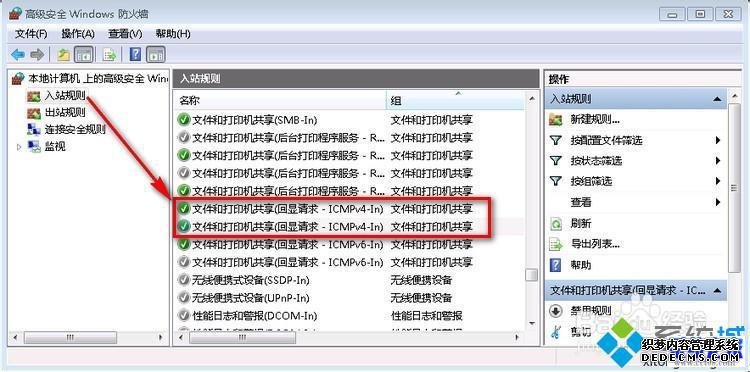
3、完成第2步后,如果还是不能远程连接过来,最后还要检查一下老毛桃w7的Remote desktop services服务是否已经打开,如果没打开是连不上的,设置步骤:
右击“计算机”——管理——服务和应用程序——服务,在中间“服务”窗口中找到“Remote desktop services”服务,启动它即可。可以选择右键——属性——勾选启用;
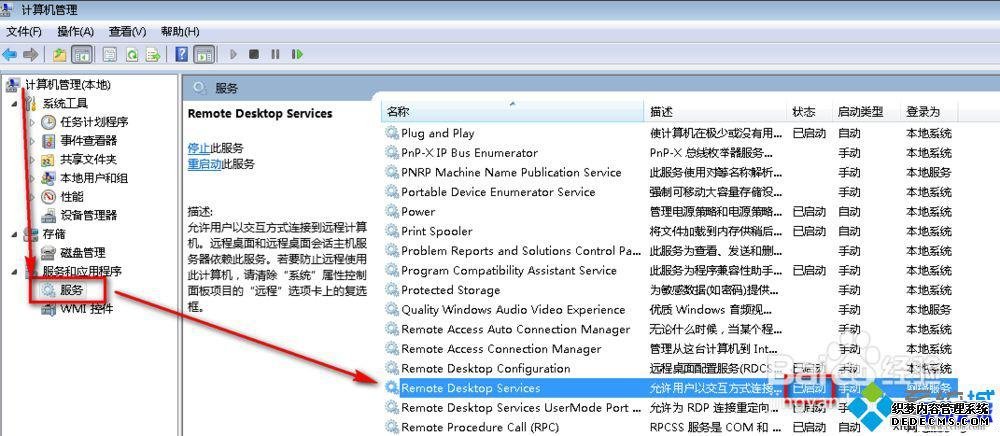
4、检查以上三步设置都正常,如果还是连接不上,可能是windows防火墙设置出了问题,需启用入站规则中的“远程桌面(TCp-in)”规则:
开始——控制面板——windows防火墙——高级设置——入站规则,然后在中间“入站规则”窗口中找到“远程桌面(TCp-in)“ (可能会有配置文件为“公用”、“域、专用”两条规则)规则,选中后在右框中点击“启用规则”即可;
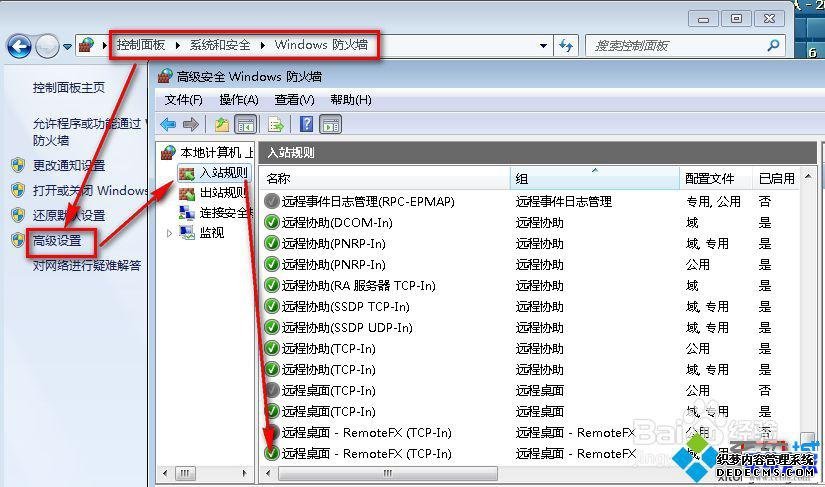
5、如果还是远程不了,就关闭防火墙。
开始——控制面板——windows防火墙——打开和关闭防火墙
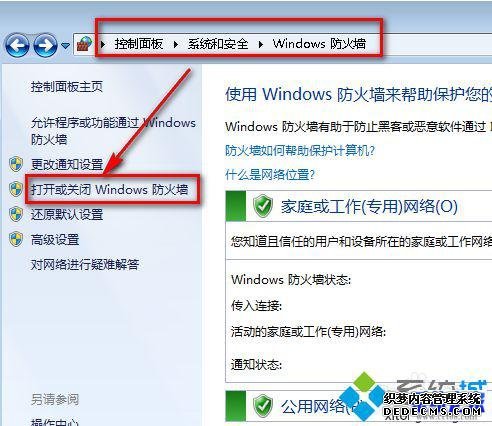
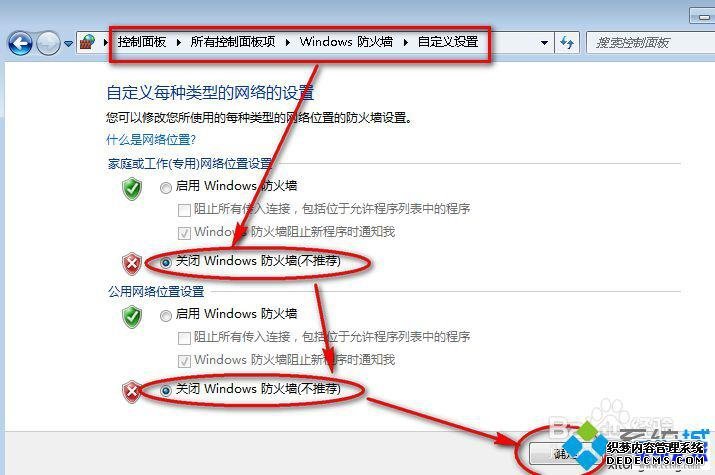
上述就是关于老毛桃w7系统连接不上远程桌面解决方法,简单设置之后,我们就可以轻松连接远程桌面了,希望能帮助大家。
使用教程推荐
本站发布的系统下载与软件仅为个人学习测试使用,不得用于商业用途!如侵犯到您的版权,请及时通知我们!
Copyright ? 2020 All Rights Reserved.老毛桃一键重装系统版权所有!
网站备案号:闽ICP备15018608号-8